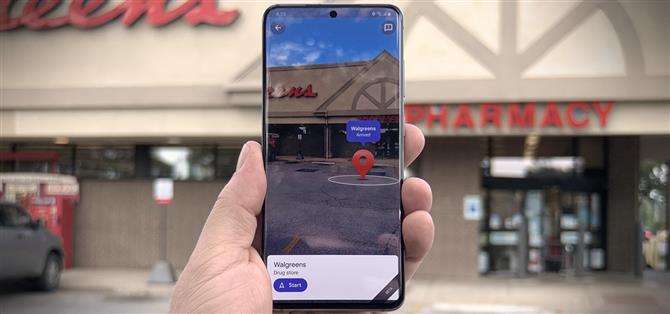Oltre al lancio di Android 11, Google ha aggiunto una nuova funzionalità a Live View, la modalità di realtà aumentata per la navigazione a piedi in Google Maps, che ti aiuta a trovare amici in AR. Ma anche se non stai cercando di incontrare qualcuno, puoi facilmente accedere alla modalità AR e orientarti qualunque Posizione.
In base alla documentazione di supporto di Google Maps Live View, questa funzione è attualmente disponibile solo su dispositivi Android. Tuttavia, ci aspetteremmo che iOS alla fine ottenga questa opzione. Nel frattempo, c’è un metodo alternativo per accedere a questa funzione AR alla fine di questo articolo.
Passaggio 1: aggiorna l’app
Sebbene questa funzione non sembri dipendere da una versione specifica di Google Maps, vai avanti per verificare la presenza di un aggiornamento. Non devi essere nella versione beta, ma perché non vivere pericolosamente?
- Link Play Store: Google Maps (gratuito)

Passaggio 2: trova un luogo e accedi alla visualizzazione dal vivo
Utilizza la barra di ricerca per trovare la tua destinazione o tocca una posizione nelle vicinanze sulla visualizzazione mappa. I dispositivi supportati riceveranno un’icona Live View (segnaposto in una casella tra parentesi) lungo il bordo destro appena sopra il pulsante di centratura della posizione. Tocca questa icona per accedere alla visualizzazione della telecamera e scansionare l’ambiente circostante seguendo le istruzioni sullo schermo.


Passaggio 3: perfezionare la posizione con Live View
Una volta che l’app ha identificato la tua posizione, gli overlay AR ti guideranno verso la tua destinazione. Vedrai l’indirizzo e la distanza etichettati sopra un waypoint AR. È quindi possibile premere “Start” per avviare la navigazione AR a piedi verso la posizione. (In questo esempio, penso di poter guidare invece.)


Metodo alternativo: ottieni indicazioni (Android e iOS)
Se sei su un telefono che non ha l’icona Live View sulla visualizzazione mappa, dovrai entrare in modalità di navigazione per accedere alla funzione.
Seleziona la destinazione target e tocca il pulsante “Indicazioni stradali”. Questo ti porterà alla tradizionale schermata di configurazione della navigazione. Tocca l’opzione delle indicazioni a piedi, dove troverai l’opzione Vista dal vivo. Questo ti porterà al passaggio 4, con l’eccezione che vedrai richieste AR per le indicazioni stradali per la tua posizione invece della destinazione finale.